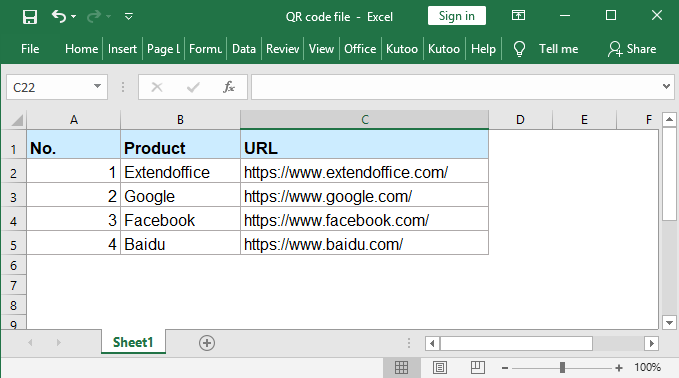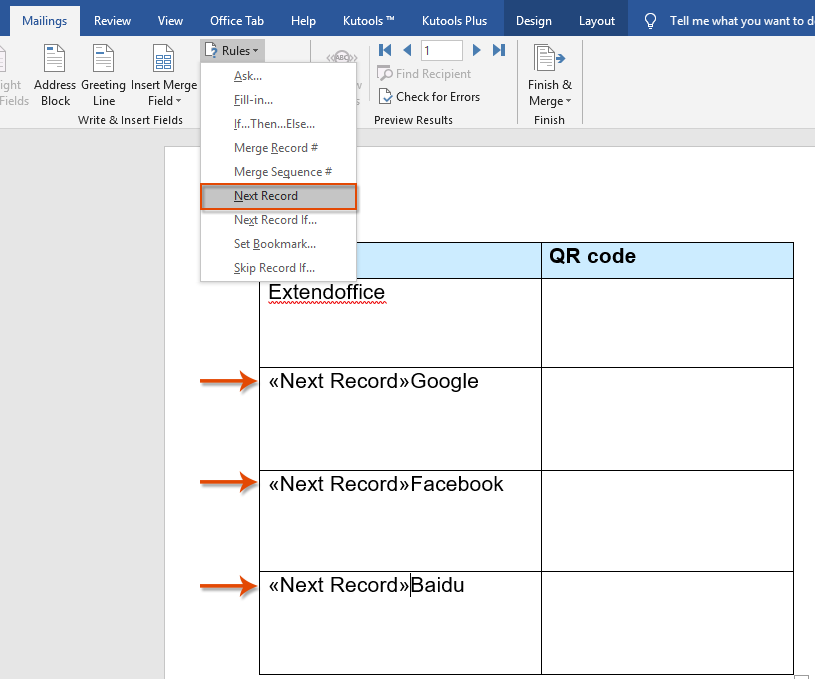如何在Word文档中创建二维码?
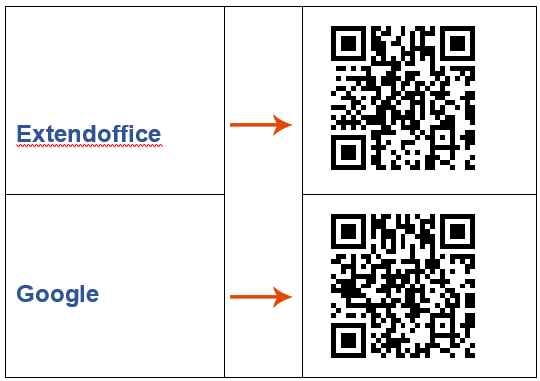
在Microsoft Word中创建二维码可以用于嵌入链接、个人信息或可扫描内容到您的文档中。本指南介绍了在Word中生成二维码的两种方法,并展示了如何使用邮件合并批量生成二维码。
视频:在Microsoft Word中创建二维码
在Word中创建二维码
本节介绍在Microsoft Word中创建二维码的两种简单方法,使您可以轻松将二维码插入到文档中。
通过使用域代码在Word中创建二维码
Microsoft Word允许您直接使用域代码插入二维码。请按照以下步骤创建二维码:
- 单击要插入二维码的位置。
- 按下 Ctrl + F9 以插入大括号 {}。(必须使用此组合键,因为手动输入大括号将无法正常工作。)

- 在大括号内,输入以下域代码:
DISPLAYBARCODE "http://www.extendoffice.com" QR \q 3 \s 100 \u 参数说明:
参数说明:- http://www.extendoffice.com: 要编码的URL或数据。
- QR: 指定条形码为二维码。
- \q 3: 设置纠错级别为3(高)。
- \s 100: 定义二维码大小为100x100像素。
- \u: 确保数据被视为Unicode。
- 输入域代码后,右键单击该域并选择“切换域代码”。二维码将立即显示。

通过使用Kutools for Word在Word中创建二维码
利用Kutools for Word的强大功能增强您的Microsoft Word文档!这个强大的插件不仅可以让您轻松地将二维码插入到文档中,还提供了在二维码中直接添加Logo的独特能力。无论您是为了商业用途给二维码打上品牌标志,还是为了私人文件增添个性化元素,Kutools都能让这一切变得简单。此外,您还可以方便地将这些二维码保存为图片,从而轻松在各种平台和媒体上使用它们。
- 单击要插入二维码的位置,然后转到“Kutools” > “条形码” > “二维码”。

- 在“插入二维码”对话框中,执行以下操作:
- 从“类型”下拉列表中选择二维码类型并设置大小。
- 在“二维码数据”框中输入要编码的数据。
- 如果要插入Logo,请勾选“生成Logo二维码”并选择所需的Logo。

- 单击“插入”。二维码将被插入到您的文档中。

使用邮件合并功能在Word中创建多个二维码
在Microsoft Word文档中创建多个二维码可以简化信息共享并增强业务文档、活动传单等的功能性。通过结合Word的邮件合并功能与二维码生成,您可以高效地批量生成个性化的二维码。本指南详细概述了如何使用Word中的邮件合并功能同时创建多个二维码。
步骤1:准备所需的数据
- 在Excel工作表中创建要在Word文档中插入二维码的数据。完成后,保存并关闭Excel文件。
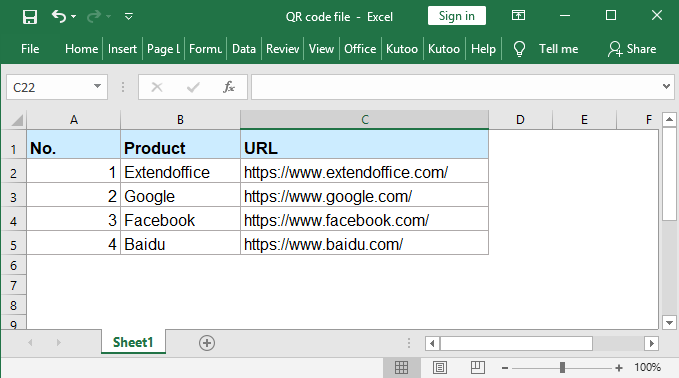
注意:当准备用于邮件合并的Excel数据时,请确保包含二维码数据(如URL、序列号或联系信息)的列具有清晰简单的标题,例如“URL”或“Code”。避免在标题名称中使用特殊字符或空格,以防止在Word中出现合并错误。
- 在Word文档中创建基本布局。

步骤2:在Word中应用邮件合并功能
- 打开要插入二维码的Word文档。然后转到“邮件” > “选择收件人” > “使用现有列表”。

- 在“选择数据源”窗口中,选择包含要使用的信息的Excel文件。

- 单击“打开”,然后在“选择表格”对话框中选择包含数据的工作表并单击“确定”。

- 在Word文档中,转到“邮件”选项卡下的“规则” > “下一条记录”,在每个标签前插入下一条记录规则。
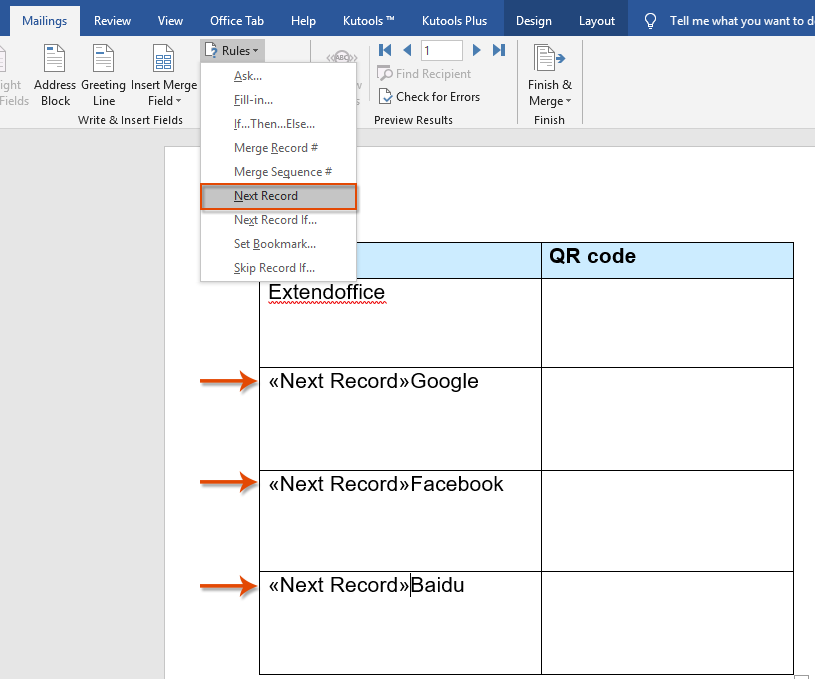
- 单击要插入二维码的位置。按下 Ctrl + F9 插入一对域大括号,并在其中输入以下内容: MERGEBARCODE URL QR.



注意:“URL”是您要基于其创建二维码的Excel文件中的列标题。您应将其更改为实际的列名。
- 右键单击此域代码并从上下文菜单中选择“更新域”。

- 重复步骤6和7以插入所有必要的域代码。

- 在“邮件”选项卡下点击“预览结果”以显示所有域代码作为二维码。

提示:您还可以更改二维码的大小和颜色。请按照以下步骤操作:
- 右键单击二维码并选择“编辑条形码”。

- 在“选择字段和条形码类型”对话框中,单击“高级”按钮。然后,在“高级选项”对话框中,指定所需的大小和颜色。

- 单击“确定” > “确定”以关闭对话框。二维码将按需格式化。

相关文章:
- 如何在Word中轻松插入条形码?
- 许多人在需要在Microsoft Word中插入条形码时可能会感到困惑。本教程将介绍两种插入条形码的方法。
- 如何在Word文档的页边距插入文本?
- 众所周知,我们只能在Word文档的编辑区域输入文本。但是,有时您可能希望在Word文档的页边距插入一些文本,如下图所示。如何快速轻松地在Word的页边距插入文本呢?
- 如何在Word文档中快速插入目录?
- 在长Word文档中创建目录可以帮助您快速导航到所需的内容部分。本文将讨论如何在Word文件中快速轻松地插入目录。
最佳Office办公效率工具
Kutools for Word - 用超过100项强大功能全面提升你的Word体验!
🤖 Kutools AI 功能:AI助手 / 实时助手 / 超级润色(保留格式)/ 超级翻译(保留格式)/ AI遮挡 / AI校正……
📘 文档掌控:分割页面 / 文档合并 / 区域导出为多种格式(PDF/TXT/DOC/HTML等)/ 批量转换为PDF……
✏ 正文编辑:跨多个文件批量查找与替换 / 一键调整所有图片大小 / 翻转表格行列 / 表格转文本……
🧹 高效清理:一扫多余空格 / 分节符 / 文本框 / 超链接 / 想了解更多删除工具,请前往删除分组……
➕ 创意插入:插入千位区分符 /复选框 /选项按钮 / 二维码 / 条形码 / 批量插入图片 / 更多内容请见插入分组……
🔍 精准选取:快速定位指定页面 / 表格 / 形状 / 标题段落 / 利用更多 选择 功能提升导航体验……
⭐ 实用增强:跳转任意区域 / 自动插入重复文本 / 文档窗口间一键切换 /11 项转换工具……
🌍 支持40多种语言:自由选择你喜欢的界面语言——Kutools支持英语、西班牙语、德语、法语、中文及其他40余种语言!

✨ Kutools for Office – 一次安装,五大强力工具集成!
内含 Office Tab Pro · Kutools for Excel · Kutools for Outlook · Kutools for Word · Kutools for PowerPoint
📦 五大工具一站式集成 | 🔗 无缝兼容Microsoft Office | ⚡立即提升效率、节省时间